Aplikace Windows Phone Link nefunguje - 7 oprav

Zjistěte, co dělat, pokud aplikace Windows Phone Link nefunguje, s krokovým seznamem řešení, která vám pomohou znovu připojit telefon k počítači.
Aplikace Phone Link vám umožňuje synchronizovat telefon s vaším PC nebo notebookem a dělat vše od posílání zpráv po volání nebo jen prohlížení fotografií z telefonu na počítači. Pokud však Phone Link nefunguje, možná nebudete schopni to udělat.
Pokud máte potíže s Phone Link, zde je několik oprav, které můžete vyzkoušet.
Obsah
Často je dobré začít, když máte jakýkoli problém s Windows, včetně situace, kdy Phone Link nefunguje, zkontrolovat aktualizace. Windows je pravidelně aktualizován a každá aktualizace přináší opravy chyb a vylepšení, která by měla pomoci aplikacím, jako je Phone Link, běžet plynuleji.
Krok 1. Otevřete nabídku Nastavení stisknutím “Windows” a “I” současně nebo pomocí zkratky v nabídce Start.
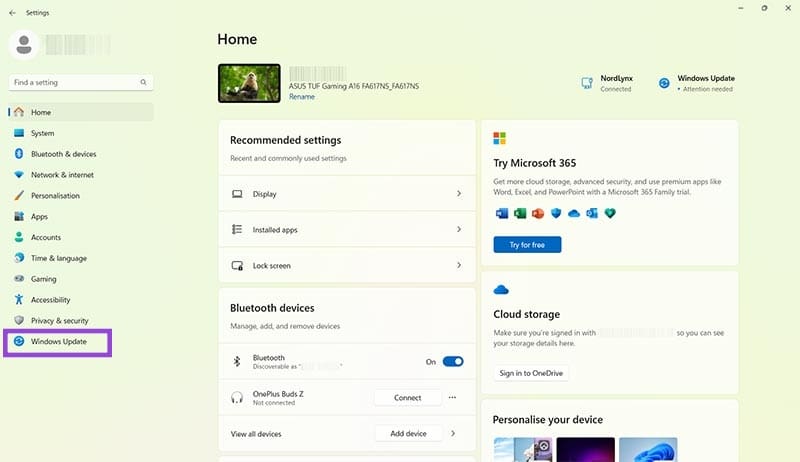
Krok 2. Vyberte “Aktualizace Windows” a klikněte na “Zkontrolovat aktualizace.” Pokud jsou k dispozici nějaké aktualizace, stáhněte je a nainstalujte. Poté spusťte aplikaci Phone Link znovu.
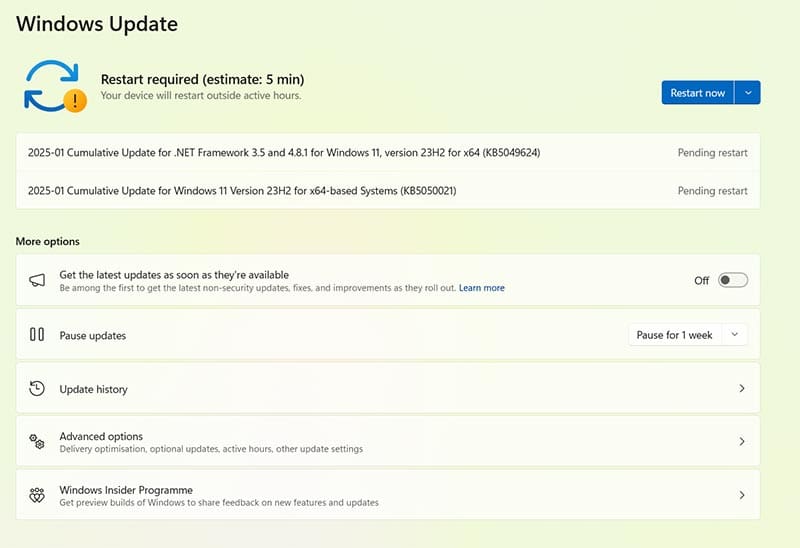
Můžete mít problém, kdy Phone Link občas funguje dobře, ale pak nezobrazí upozornění, když dostanete zprávy, zatímco používáte jiné aplikace na svém zařízení. To může být způsobeno tím, že oprávnění aplikace Phone Link na pozadí nejsou správně nastavena.
Krok 1. Otevřete nabídku Nastavení. Můžete stisknout “Windows” a “I”, abyste se rychle dostali tam.
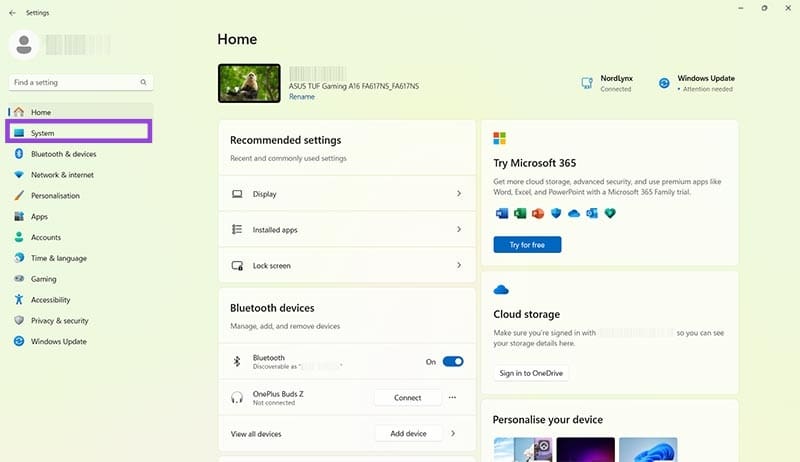
Krok 2. Klikněte na “Systém” a poté na “Systémové komponenty.”
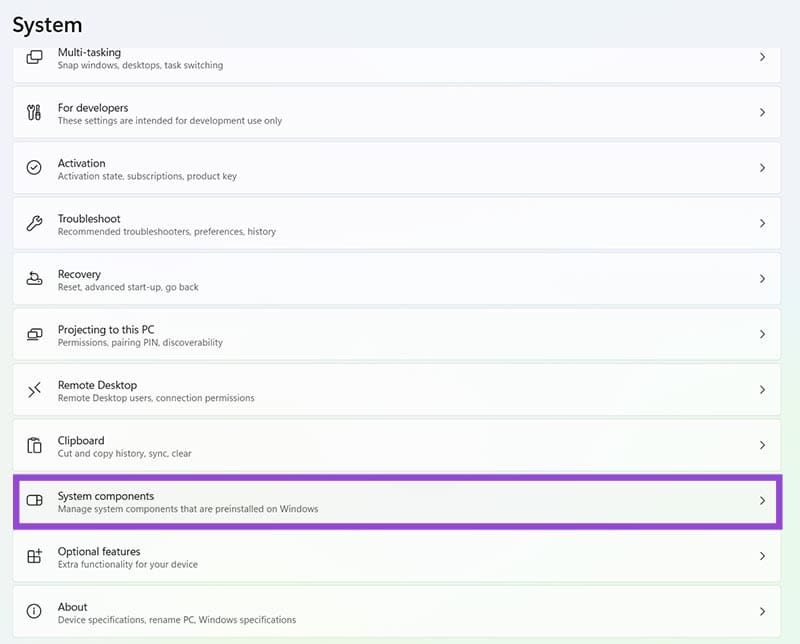
Krok 3. Najděte “Phone Link” v seznamu, klikněte na tři tečky vedle něj a vyberte “Pokročilé možnosti.”
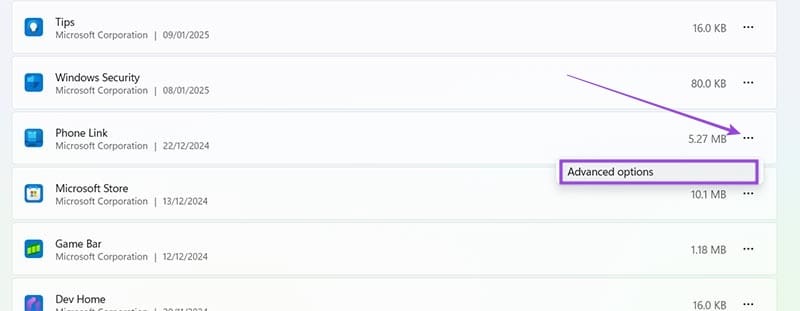
Krok 4. Klikněte na rozbalovací šipku pod “Oprávnění komponenty na pozadí” a vyberte “Vždy.”
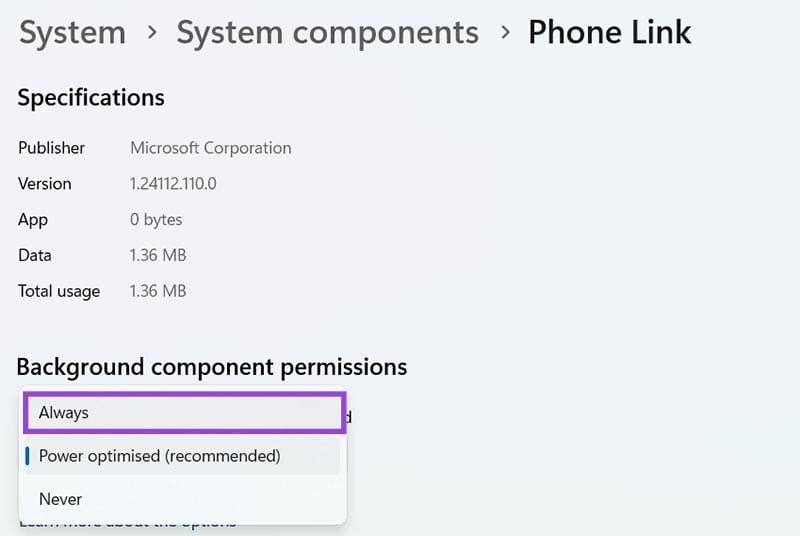
Můžete mít problém s tím, že Phone Link správně nesynchronizuje váš telefon a PC. To znemožňuje sdílení věcí mezi zařízeními. Úprava nastavení sdílení na vašem počítači může tento problém vyřešit.
Krok 1. Otevřete nabídku Nastavení pomocí zkratky v nabídce Start nebo stisknutím “Windows” a “I” současně.
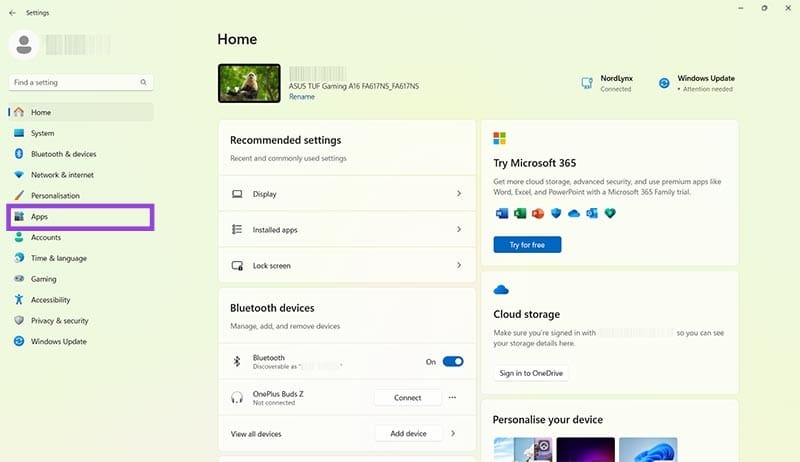
Krok 2. Přejděte na “Aplikace” a poté vyberte “Pokročilá nastavení aplikací.”
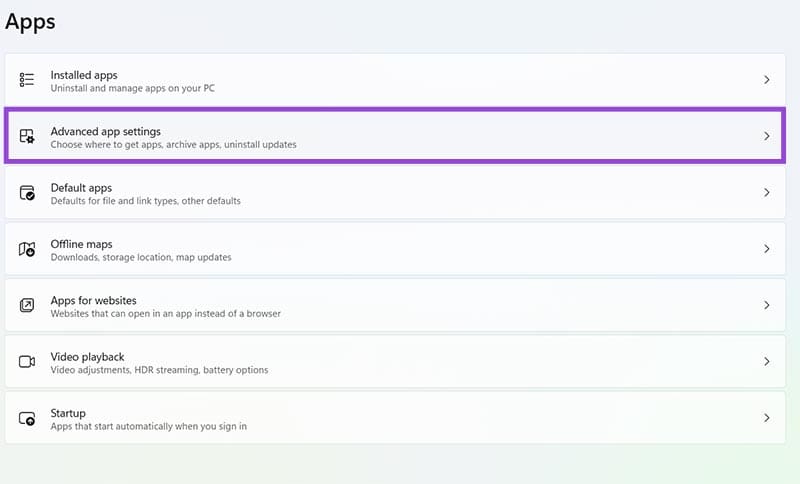
Krok 3. Klikněte na “Sdílet mezi zařízeními” a ujistěte se, že je nastaveno na “Pouze moje zařízení.” Můžete se také rozhodnout nastavit to na “Všichni poblíž,” ale to může být riskantní, zejména na veřejných místech.
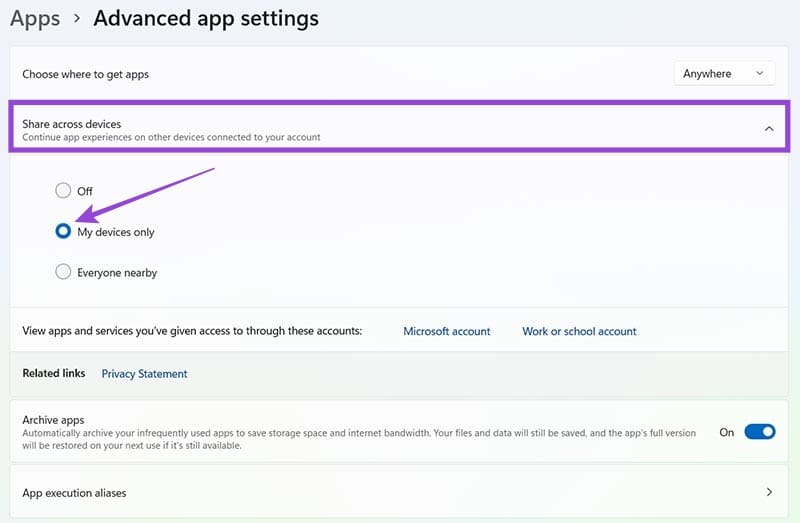
Toto je oprava pouze pro notebooky, takže uživatelé PC mohou přejít na jiné metody. Notebooky občas přecházejí do režimu “Úspora baterie,” který zakazuje aplikace na pozadí - jako je Phone Link - pokud úroveň nabití baterie klesne pod určitou úroveň. Pokud tento režim vypnete, může se obnovit funkčnost Phone Link.
Krok 1. Otevřete nabídku Nastavení vašeho notebooku pomocí zkratky v nabídce Start nebo zkratky “Windows” a “I.”
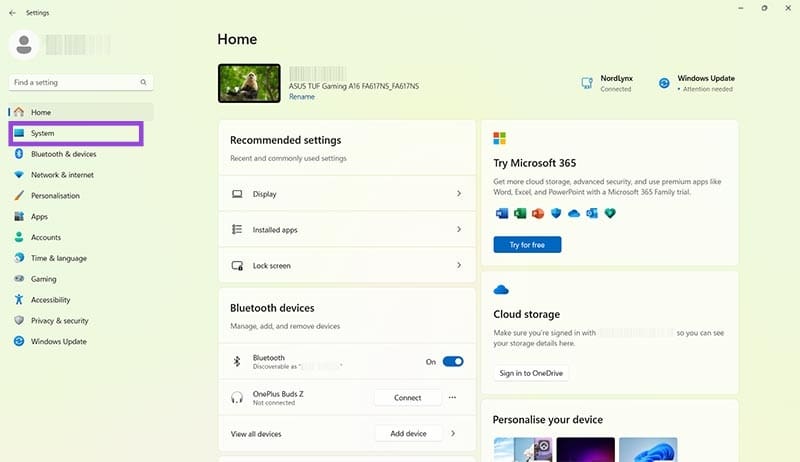
Krok 2. Přejděte na “Systém” a poté na “Napájení a baterie.”
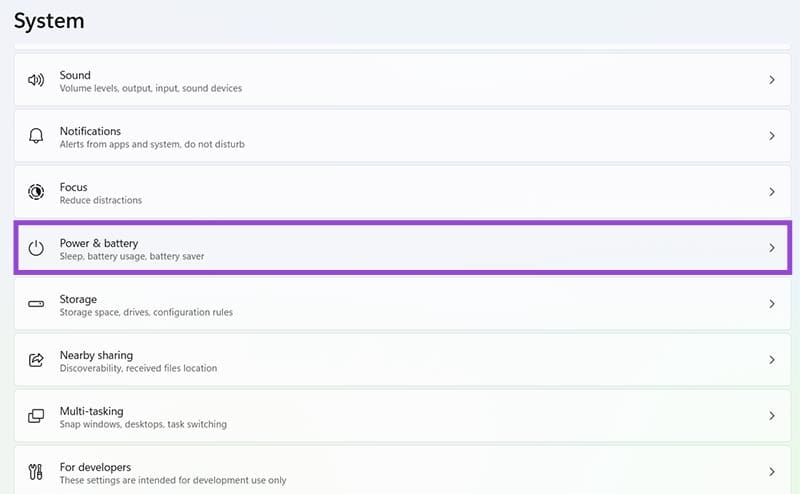
Krok 3. Najděte sekci “Úspora baterie” a buď nastavte “Automaticky zapnout úsporu baterie na” na “Nikdy,” nebo stiskněte tlačítko “Vypnout nyní,” pokud je režim úspory baterie aktivní.
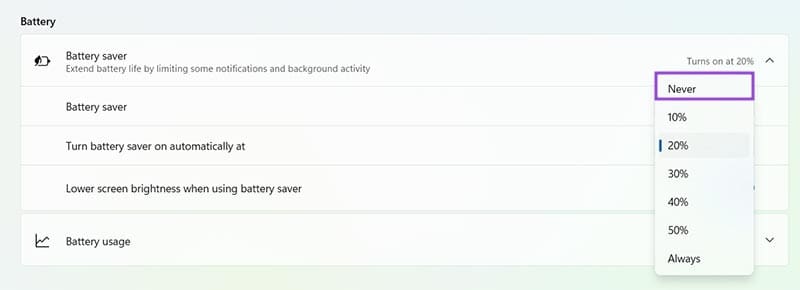
Možná máte problémy s tím, že Phone Link vám nedovoluje přístup k zprávám nebo fotografiím na vašem telefonu. Může se jednat o chybu nebo problém se spojením mezi dvěma zařízeními. Takže přenastavení může být správný přístup.
Krok 1. Otevřete Link k Windows na svém telefonu a stiskněte ikonu “Nastavení.” Poté posuňte dolů a klikněte na “Odhlásit se z Link to Windows.”
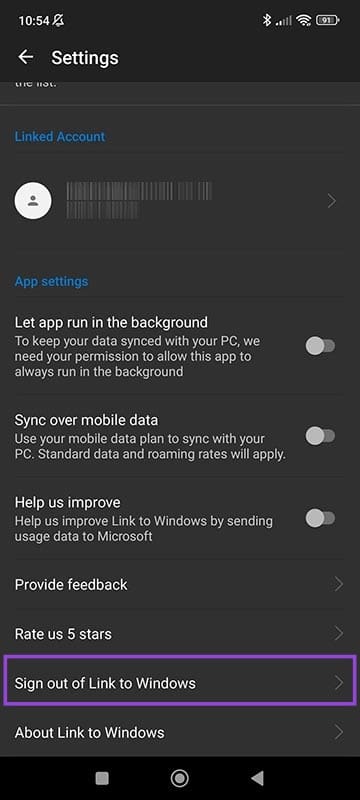
Krok 2. Na počítači přejděte na Phone Link a stiskněte ikonu Nastavení, poté “Zařízení” a poté klikněte na “Odhlásit se” pro účet, se kterým jste telefon spojili. To odstraní zařízení z aplikace Phone Link.
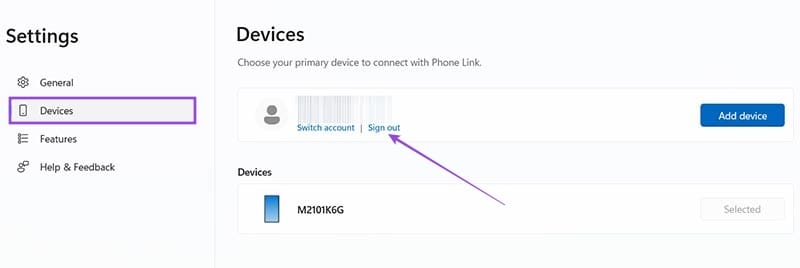
Krok 3. Otevřete Phone Link znovu a stiskněte tlačítko “Přidat zařízení.” Poté postupujte podle pokynů na obrazovce a použijte jak počítač, tak telefon k znovusynchronizaci, abyste zjistili, zda to vyřeší problémy.
Také můžete vyzkoušet použít integrované nástroje pro opravu a resetování Windows, abyste vyřešili problémy, když aplikace Phone Link nefunguje.
Krok 1. Otevřete nabídku Nastavení pomocí zkratek “Windows” a “I” nebo z nabídky Start.
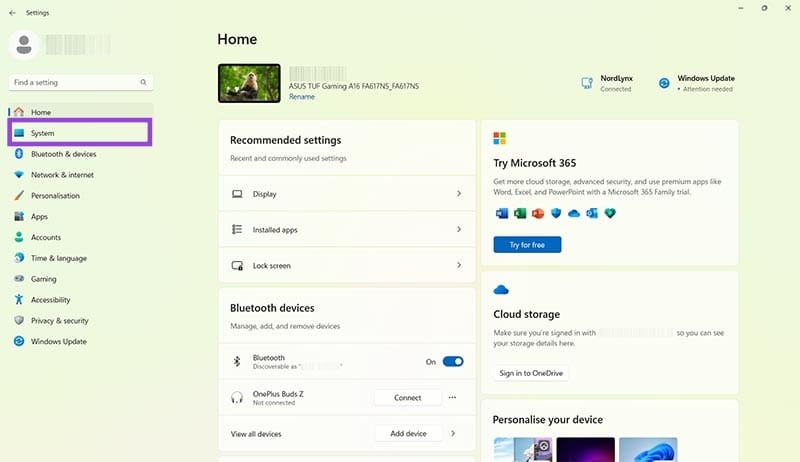
Krok 2. Přejděte na “Systém” a poté na “Systémové komponenty.”
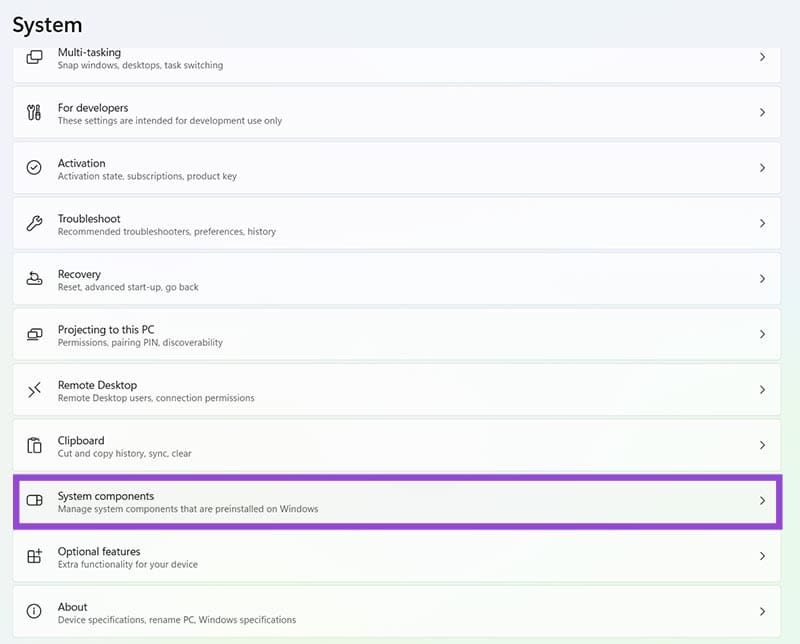
Krok 3. Najděte “Phone Link,” klikněte na tři tečky vedle něj a vyberte “Pokročilé možnosti.”
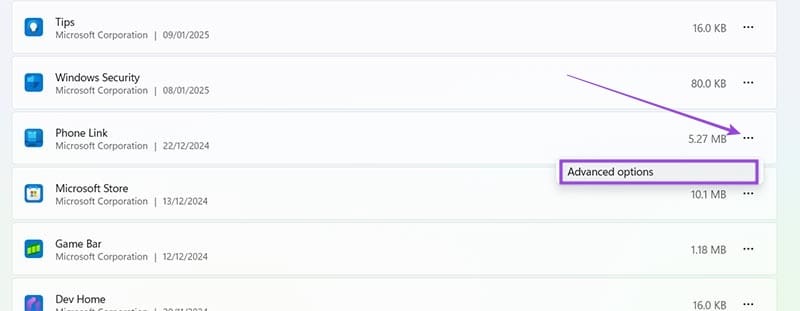
Krok 4. Posuňte se dolů a nejprve klikněte na tlačítko “Opravit,” abyste zjistili, zda to problém vyřeší. Pokud ne, zkuste tlačítko “Resetovat” a postupujte podle potřebných pokynů na obrazovce.
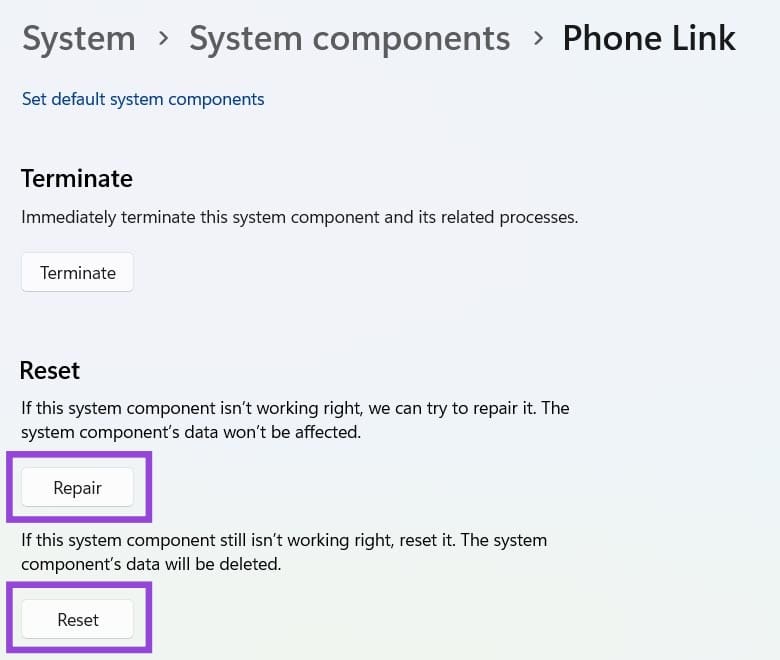
Pokud všechno ostatní selže, můžete Phone Link odinstalovat. Toto je však metoda poslední instancí, protože je to poněkud komplikované a trvá nejdéle.
Krok 1. Zadejte “Powershell” do vyhledávacího panelu a klikněte na “Spustit jako správce,” když se objeví Windows Powershell.
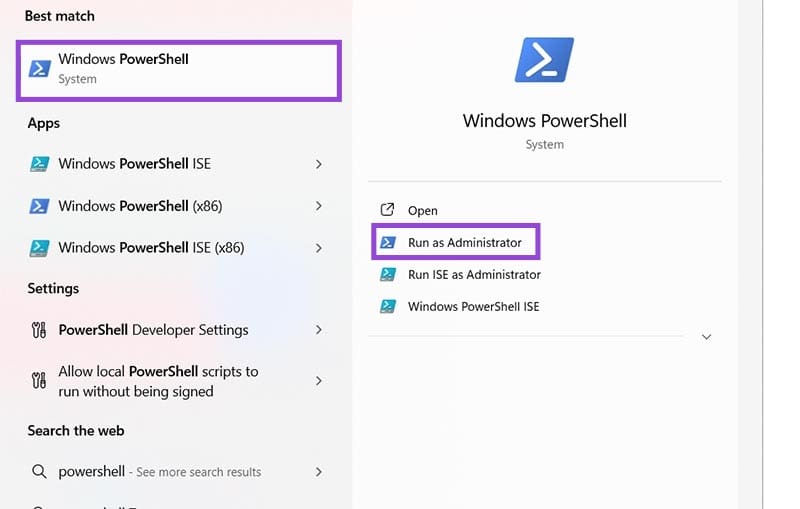
Krok 2. Zadejte nebo zkopírujte tento příkaz do okna Powershell a poté stiskněte “Enter”: Get-AppxPackage Microsoft.YourPhone -AllUsers | Remove-AppxPackage
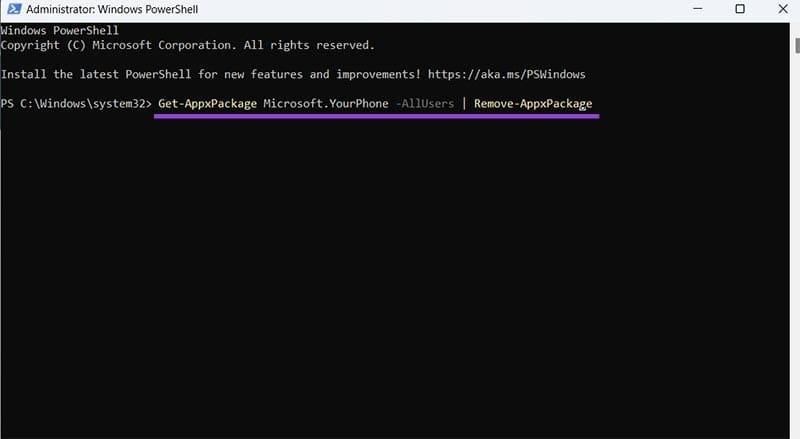
Krok 3. Restartujte zařízení a poté nainstalujte Phone Link znovu. Můžete ho nainstalovat z tohoto oficiálního odkazu.
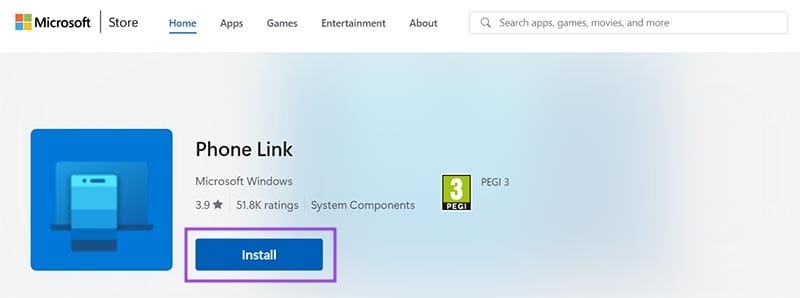
Existuje mnoho důvodů, proč se váš notebook nemůže připojit k Wi-Fi, a proto existuje mnoho způsobů, jak chybu opravit. Pokud se váš notebook nemůže připojit k Wi-Fi, můžete tento problém vyzkoušet následujícími způsoby.
Po vytvoření bootovacího USB pro instalaci systému Windows by uživatelé měli zkontrolovat výkon bootovacího USB a zjistit, zda bylo vytvoření úspěšné.
Několik bezplatných nástrojů dokáže předvídat selhání disku dříve, než k němu dojde, což vám dává čas na zálohování dat a včasnou výměnu disku.
Se správnými nástroji můžete prohledat systém a odstranit spyware, adware a další škodlivé programy, které se ve vašem systému mohou ukrývat.
Když se například počítač, mobilní zařízení nebo tiskárna pokusí připojit k počítači se systémem Microsoft Windows přes síť, může se zobrazit chybová zpráva „Síťová cesta nebyla nalezena – Chyba 0x80070035“.
Modrá obrazovka smrti (BSOD) je běžná a ne nová chyba systému Windows, která se objevuje, když se v počítači vyskytne nějaká závažná systémová chyba.
Místo provádění manuálních operací a operací s přímým přístupem ve Windows je můžeme nahradit dostupnými příkazy CMD pro rychlejší přístup.
Po nespočetných hodinách používání svého notebooku a stolního reproduktoru na vysoké škole mnoho lidí zjistí, že pár chytrých vylepšení může proměnit stísněný prostor na koleji v dokonalé streamovací centrum, aniž by museli utratit spoustu peněz.
Z Windows 11 bude Internet Explorer odebrán. V tomto článku vám WebTech360 ukáže, jak používat Internet Explorer ve Windows 11.
Touchpad notebooku neslouží jen k ukazování, klikání a zoomování. Obdélníkový povrch také podporuje gesta, která umožňují přepínat mezi aplikacemi, ovládat přehrávání médií, spravovat soubory a dokonce i zobrazovat oznámení.









